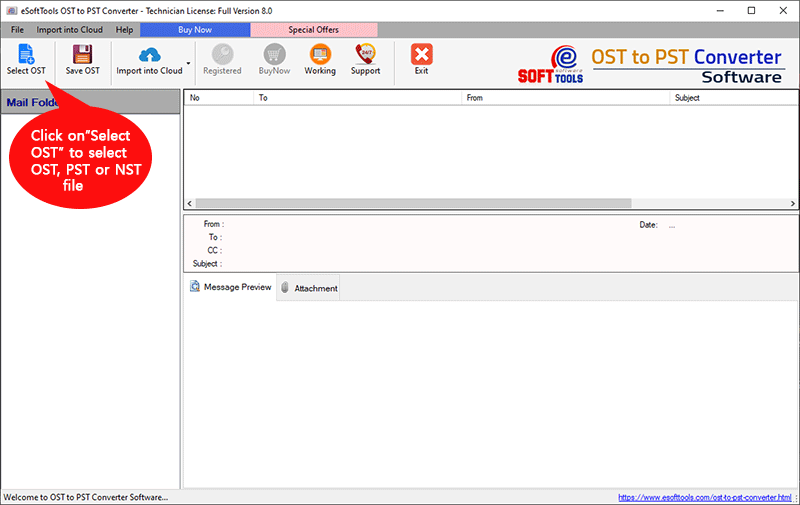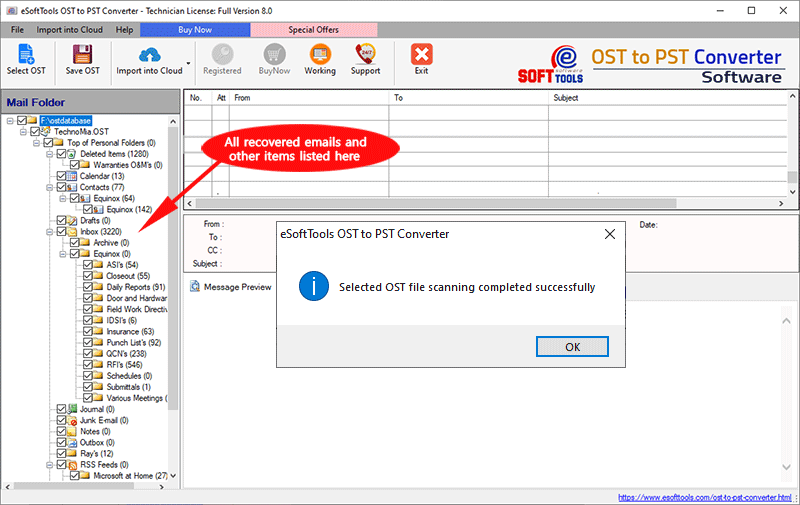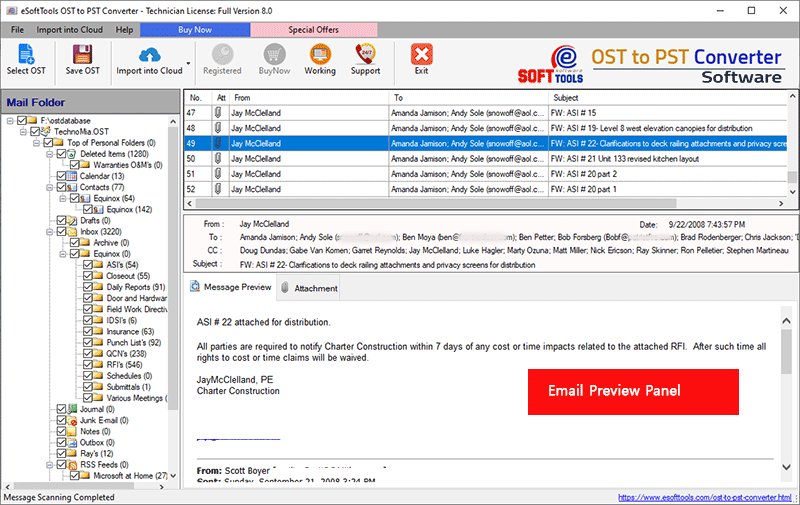Veelgestelde vragen (FAQ)
Hoe converteer ik een OST naar een PST-bestand?
- Download de OST naar PST Converter-software en installeer deze op de computer door de installatie-instructies op het scherm te volgen.
- Klik op de knop 'OST selecteren' in de tool om uw OST-bestand toe te voegen (de gebruiker kan ook een PST- of NST-bestand selecteren voor conversie)
- Binnen enkele seconden geeft de software voor de OST-converter alle mappen en submappen van het OST-bestand weer in een boomstructuur.
- Bekijk de voorbeeldweergave van herstelde OST-items
- Klik op de knop 'OST opslaan' voor conversie naar een PST-, EML-, EMLX-, HTML-, MBOX-, VCF-, ICS- en HTML-bestand.
- Voor OST naar Office 365-migratie kan de gebruiker op de knop 'Exporteren naar Office 365' in de werkbalk klikken.
- Selecteer de opslaglocatie voor het resulterende bestand.
- Klik op de laatste knop 'Converteren' en wacht even tot het conversieproces is voltooid.

Behoudt deze OST naar PST Converter-applicatie de mappenstructuur en metagegevens van e-mails?
Wat kan de demoversie van de software? Heeft het iets met OST-bestandsconversie of niet?
In welk bestandsformaat is conversie van OST-bestanden beschikbaar?
Hoe importeer ik een PST-bestand in Outlook nadat de conversie is voltooid?
Er zijn twee methoden om een PST-bestand in Outlook te importeren.
- Een PST-bestand openen via MS Outlook
- Een PST-bestand importeren in Outlook via de optie Importeren/Exporteren
Een PST-bestand openen via MS Outlook
- Open MS Outlook en ga naar het menu 'Bestand'
- Klik op de optie 'Openen en exporteren' in de vervolgkeuzelijst
- Kies 'Outlook-gegevensbestand openen' en klik erop.
- Blader door de locatie van het PST-bestand en selecteer
- MS Outlook synchroniseert het PST-bestand en voegt het toe voor weergave
Importeer een PST-bestand in Outlook via de optie Importeren/Exporteren
- Open MS Outlook en ga naar het menu 'Bestand'
- Klik op de optie 'Openen en exporteren' in de vervolgkeuzelijst
- Klik op de optie 'Importeren/Exporteren'
- Selecteer de optie 'Importeren uit een ander programma of bestand' en klik op de knop Volgende
- Selecteer 'Outlook-gegevensbestand (.pst)' en klik op de knop Volgende.
- In het venster 'Volgende' wordt u gevraagd naar de locatie van het PST-bestand. Klik op de knop 'Bladeren' en selecteer het PST-bestand op de harde schijf. Klik vervolgens op de knop Volgende.
- Selecteer het vakje 'Inclusief submappen' en klik op de knop Voltooien.
- MS Outlook begint nu met het lezen van het geselecteerde PST-bestand en importeert het in de bestaande Outlook-profielmailbox.
Ik moet slechts één maand aan gegevens uit het OST-bestand converteren? Hoe doe ik dat?
Met de OST naar PST Converter-tool is deze taak vrij eenvoudig. Deze software heeft een 'E-mailfilter'-optie om OST-e-mails van een specifiek datumbereik te converteren.
Deze optie is beschikbaar in de conversiewizard van de software. Kies het datumbereik (Van & Tot) en converteer gefilterde e-mails van OST naar PST.
Wat kan ik doen als ik problemen ondervind na de OST-conversie?
Als u problemen ondervindt tijdens of na de OST-bestandsconversie, kunt u contact met ons opnemen via support@esofttools.com of via de livechat.
Is er een helppagina of video beschikbaar voor het converteren van OST-bestanden?
Ja… We hebben een complete helpsectie voor het converteren van OST-bestanden.
Bezoek hier de pagina 'Hoe het werkt' - https://www.esofttools.com/howto/convert-ost-to-pst.html
Link naar YouTube-video - https://www.youtube.com/watch?v=3VY1NrX-GAk
Meest waardevolle klantrecensies
[ Anna Marie ], [ België ]
[ Bethany McCorkindale ], [ Canada ]
[ Mary Wright ], [ Finland ]
[ Bonnie Wang ], [ Groen Land ]